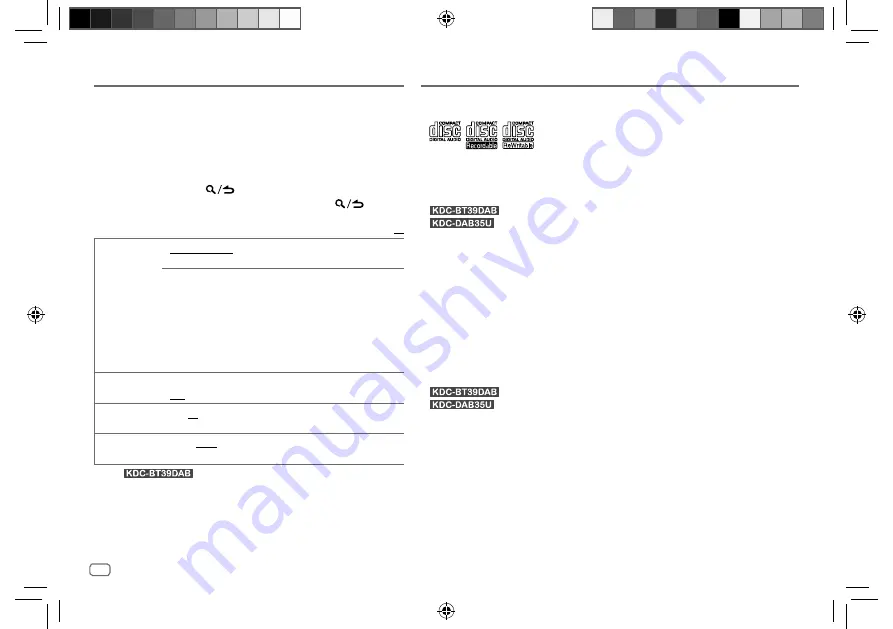
18
Data Size:
B6L (182 mm x 128 mm)
Book Size:
B6L (182 mm x 128 mm)
RÉGLAGES D’AFFICHAGE
1
Appuyez sur le bouton de volume pour entrer [
FUNCTION
].
2
Tournez le bouton de volume pour choisir [
DISPLAY
], puis
appuyez sur le bouton.
3
Tournez le bouton de volume pour réaliser une sélection (voir le
tableau suivant), puis appuyez sur le bouton.
4
Répétez l’étape
3
jusqu’à ce que l’élément souhaité soit
sélectionné ou activé ou suivez les instructions données pour
l’élément sélectionné.
5
Maintenez enfoncée
pour quitter.
Pour retourner à l’option de réglage précédente, appuyez sur
.
Défaut:
XX
COLOR
SELECT*
1
VARIABLE SCAN
/
CUSTOM R/G/B
/ couleurs préréglées*
2
: Sélectionne
votre couleur de touches et d’éclairage préférée.
Vous pouvez créer votre propre couleur (quand [
CUSTOM R/G/B
] ou une
couleur préréglée*
2
est sélectionné). La couleur que vous avez créé peut être
mémorisée dans [
CUSTOM R/G/B
].
1
Maintenez pressé le bouton de volume pour entrer en mode d’ajustement
détaillé des couleurs.
2
Appuyez
sur
S
/
T
pour sélectionner la couleur (
R
/
G
/
B
) à ajuster.
3
Tournez le bouton de volume pour ajuster le niveau (
0
—
9
), puis appuyez
sur le bouton.
DIMMER
ON
: Assombrit l’éclairage de l’affichage (et l’éclairage des touches*
1
). ;
OFF
: Annulation.
BRIGHTNESS
0
—
31
: Sélectionne votre niveau de luminosité préféré pour l’éclairage de
l’affichage (et l’éclairage des touches*
1
).
TEXT SCROLL
AUTO
/
ONCE
: Sélectionne de faire défiler automatiquement l’information sur
l’affichage, ou de la faire défiler une seule fois. ;
OFF
: Annulation.
*
1
Pour
.
*
2
Couleurs préréglées:
RED1
/
RED2
/
RED3
/
PURPLE1
/
PURPLE2
/
PURPLE3
/
PURPLE4
/
BLUE1
/
BLUE2
/
BLUE3
/
SKYBLUE1
/
SKYBLUE2
/
LIGHTBLUE
/
AQUA1
/
AQUA2
/
GREEN1
/
GREEN2
/
GREEN3
/
YELLOWGREEN1
/
YELLOWGREEN2
/
YELLOW
/
ORANGE1
/
ORANGE2
/
ORANGERED
PLUS D’INFORMATIONS
Généralités
•
Cet appareil ne peut lire que les CD suivants:
•
Des informations détaillées et des remarques à propos des fichiers audio pouvant être lus se trouvent dans le manuel en ligne
disponible sur le site suivant: www.kenwood.com/cs/ce/audiofile/
Fichiers pouvant être lus
•
Fichier audio reproductible:
: MP3 (.mp3), WMA (.wma), AAC (.m4a)
: MP3 (.mp3), WMA (.wma)
•
Supports de disque compatibles: CD-R/CD-RW/CD-ROM
•
Formats de fichiers de disques compatibles: ISO 9660 Niveau 1/2, Joliet, Nom de fichier étendu
•
Systèmes de fichier de périphérique USB compatibles: FAT12, FAT16, FAT32
Même quand les fichiers audio sont conformes aux normes établies ci-dessus, il est possible que la lecture ne soit pas possible
suivant le type ou les conditions du support ou périphérique.
Disques ne pouvant pas être lus
•
Disques qui ne sont pas ronds.
•
Disques avec des colorations sur la surface d’enregistrement ou disques sales.
•
Disques enregistrables/réinscriptibles qui n’ont pas été finalisés.
•
CD de 8 cm. Essayer d’insérer un disque à l’aide d’un adaptateur peut entraîner un dysfonctionnement de l’appareil.
À propos des périphériques USB
•
Cet appareil peut reproduire les fichiers mémorisés suivants sur un périphérique USB à mémoire de grande capacité.
: MP3/ WMA/ AAC/ WAV
: MP3/ WMA/ WAV
•
Vous ne pouvez pas connecter un périphérique USB via un hub USB.
•
La connexion d’un câble dont la longueur totale dépasse 5 m peut avoir pour conséquence un fonctionnement anormal de la
lecture.
•
Cet appareil ne peut pas reconnaître les périphériques USB dont l’alimentation n’est pas de 5 V et dépasse 1 A.
À propos de KENWOOD Music Editor Light et de KENWOOD Music Control
•
Cet appareil prend en charge l’application PC KENWOOD Music Editor Light et l’application Android™ KENWOOD Music Control.
•
Quand vous reproduisez des fichiers audio avec des données de chanson ajoutée en utilisant KENWOOD Music Editor Light ou
KENWOOD Music Control, vous pouvez rechercher des fichiers audio par genre, artiste, album, liste de lecture et chansons.
•
KENWOOD Music Editor Light et KENWOOD Music Control sont disponibles à partir des sites web suivants:
www.kenwood.com/cs/ce/
JS_KWD_KDC_BT39DAB_EN_FR.indd 18
JS_KWD_KDC_BT39DAB_EN_FR.indd 18
4/12/2014 10:12:23 AM
4/12/2014 10:12:23 AM






























